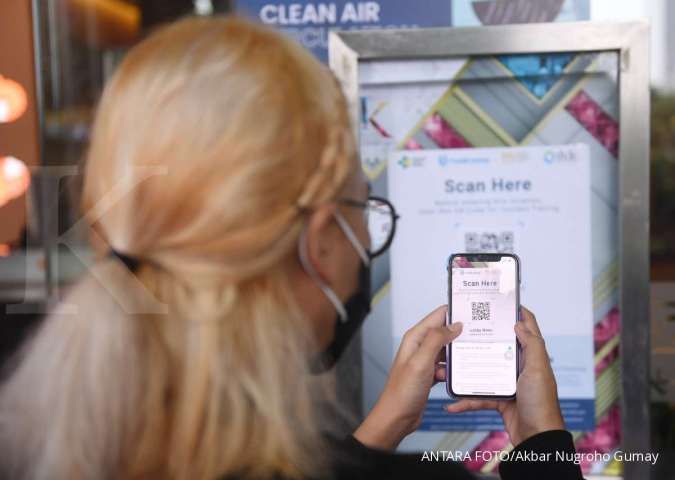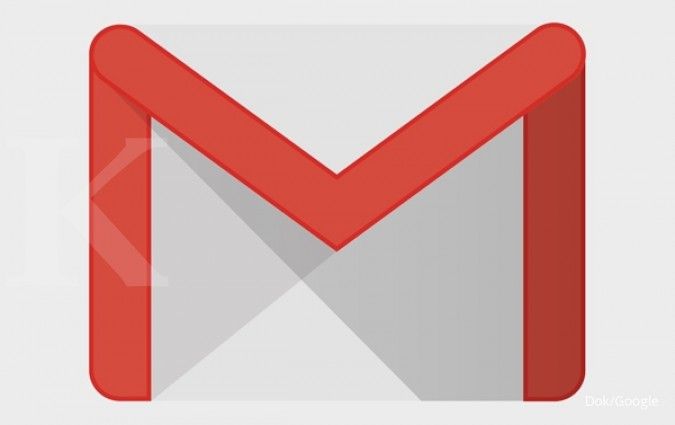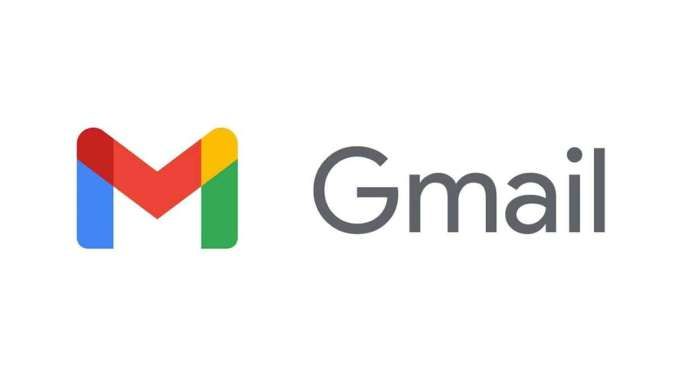KONTAN.CO.ID - JAKARTA. Simak cara backup foto ke Google Photos dengan mudah. Pengguna Android maupun iPhone dapat dengan mudah menggunakan layanan ini.
Google Photos adalah layanan penyimpanan dan berbagi foto online yang dirancang oleh Google.
Meskipun awalnya diperkenalkan sebagai bagian dari jejaring sosial Google+ pada tahun 2015, kini Google Photos telah berkembang menjadi layanan mandiri yang sangat populer.
Google Photos dapat dengan mudah diakses oleh pengguna akun Google dengan sistem gratis yakni 15 Gb. Pengguna kemudian bisa berlangganan bulanan maupun tahunan untuk mendapatkan akses lebih besar.
Baca Juga: Simak 6 Cara Mengatasi Penyimpanan Gmail Penuh yang Paling Mudah
Fitur Google Photos
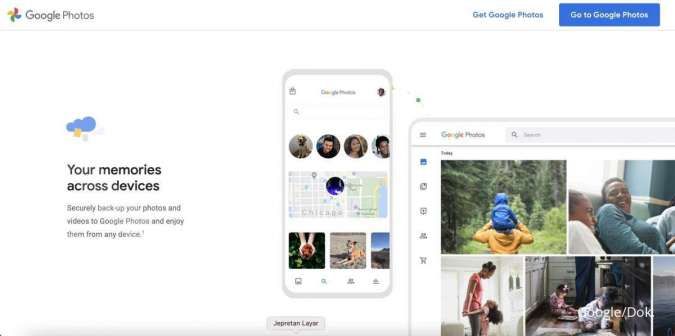
Beberapa fitur kunci dari Google Photos antara lain:
a. Penyimpanan Tanpa Batas Gratis
Layanan ini memungkinkan Anda menyimpan foto resolusi tinggi dan video dengan resolusi hingga 1080p tanpa batasan, memberikan keuntungan dalam menghemat ruang penyimpanan perangkat Anda.
b. Pencarian Cerdas
Google Photos secara otomatis melakukan analisis terhadap foto-foto Anda, mengenali objek, orang, dan lokasi di dalamnya. Hal ini mempermudah pencarian foto tertentu bahkan jika Anda tidak mengingat dengan pasti waktu atau tempat pengambilannya.
c. Pengeditan Praktis
Pengguna dapat mengedit foto secara langsung di platform Google Photos menggunakan berbagai alat dasar seperti penyesuaian warna, pemotongan gambar, dan penambahan teks.
d. Berbagi dan Kolaborasi
Kemudahan berbagi foto dan album dengan teman dan keluarga merupakan salah satu fitur utama. Google Photos juga memungkinkan pembuatan album kolaboratif di mana orang lain dapat menambahkan foto dan video mereka sendiri.
e. Fitur Otomatis
Google Photos secara otomatis membuat album dan video, seperti montase foto terbaik, video kenangan, dan tayangan gambar secara otomatis untuk meningkatkan pengalaman pengguna.
Baca Juga: Panduan Cara Membersihkan Memori HP Penuh di Android dalam 7 Langkah
Cara backup Google Photos
Untuk melakukan backup foto ke Google Photos, Anda dapat mengikuti langkah-langkah berikut:
1. Melalui Aplikasi Google Photos di HP
- Pastikan Anda memiliki aplikasi Google Photos di perangkat mobile Anda.
- Jika belum, unduh dan instal aplikasi tersebut dari Google Play Store (Android) atau App Store (iOS).
- Buka aplikasi Google Photos di perangkat Anda.
- Jika belum masuk, login dengan akun Google Anda. Pastikan akun yang digunakan terhubung dengan layanan Google Photos.
- Setelah masuk, buka pengaturan aplikasi.
- Pilih opsi "Pengaturan" atau "Settings".
- Klik opsi "Cadangan & Sinkronisasi".
- Aktifkan fungsi "Cadangkan & Sinkronkan".
- Pilih opsi untuk mengatur kualitas cadangan (High Quality atau Original).
- Konfirmasi apakah Anda ingin menggunakan data seluler untuk backup.
- Pilih folder atau album yang ingin Anda cadangkan ke Google Photos.
- Setelah melakukan pengaturan, ketuk opsi "Mulai Cadangan" atau "Backup Now". Aplikasi akan mulai mengunggah foto dan video ke Google Photos.
2. Melalui Laptop (Web)
- Buka situs web Google Photos di browser.
- Login dengan akun Google yang ingin Anda gunakan untuk menyimpan foto.
- Klik pada ikon roda gigi atau opsi "Pengaturan" di sudut kanan atas.
- Di tab "Pengaturan", pilih opsi "Cadangan & Sinkronisasi".
- Aktifkan opsi "Cadangkan & Sinkronkan".
- Pilih kualitas cadangan (High Quality atau Original).
- Pilih folder atau album yang ingin Anda cadangkan ke Google Photos.
- Setelah melakukan pengaturan, klik opsi "Cadangkan Sekarang". Foto dan video Anda akan diunggah ke Google Photos.
Panduan untuk pengguna dapat diikuti untuk melakukan backup Photos ke Google Photos dari perangkat HP maupun Laptop.
Cek Berita dan Artikel yang lain di Google News
/2024/01/12/1520812850.jpg)